Voici les sujets abordés dans cet article:
Les applications Microsoft Office sont essentielles pour le travail, les études et la vie quotidienne. Bien que vous utilisiez souvent Office 365, vous ne savez peut-être pas comment le supprimer de votre Mac. Il se peut que Word se bloque à chaque fois que vous l'utilisez. Dans certains cas, la suppression du logiciel et la réinstallation de la dernière version peuvent résoudre des bogues et d'autres problèmes.
Quelle que soit la raison pour laquelle vous souhaitez supprimer Office 365 Mac, vous trouverez ci-dessous les processus de désinstallation appropriés. Dans cet article, nous allons vous guider à travers les méthodes les plus efficaces pour désinstaller complètement Office Mac.
AVANT DE COMMENCER
Vous ne le savez peut-être pas, mais chaque fois que vous installez des applications, des logiciels et des fichiers sur votre ordinateur, ils sont accompagnés de fichiers inutiles et cachés, même après les avoir supprimés de votre appareil.
Pour prendre toutes les précautions nécessaires, vous devez utiliser un logiciel efficace et fiable.
Le désinstallateur intelligent de MacKeeper supprime toutes les applications et les fichiers inutiles en toute sécurité, laissant votre Mac fonctionner sans problème. Vous n'aurez pas à vous soucier des restes qui ralentissent votre ordinateur. Téléchargez-le dès aujourd'hui et votre premier correctif sera gratuit.
MacKeeper opère sa magie presque instantanément. Voici comment l'utiliser :
- Téléchargez MacKeeper sur votre Mac
- Cliquez sur Désinstallateur intelligent > Lancer l’analyse pour commencer à supprimer les applications et fichiers indésirables, et bien d'autres encore
- Confirmez votre choix en cliquant sur Supprimer.
Comment désinstaller sans difficulté Office 365 sur Mac
Les fichiers de service sont créés lorsque vous installez une nouvelle application, mais l'endroit où ils sont stockés dépend entièrement de l'utilisateur, de l'application, de macOS spécifique, etc. Pour cela, il est difficile de déterminer exactement quels fichiers sont stockés sur le Mac de l'utilisateur.
Dans ce cas, nous vous conseillons d'utiliser des applications tierces fiables qui supprimeront automatiquement les applications et leurs fichiers de service de votre Mac.
Supprimer Office 365 avec MacKeeper
Pour désinstaller Office 365 pour Mac rapidement et efficacement, suivez les étapes ci-dessous.
Voici comment supprimer Office 365 avec MacKeeper :
- Téléchargez MacKeeper
- Ouvrez-le et sélectionnez Désinstallateur intelligent
- Sélectionnez l'application Office 365 que vous souhaitez supprimer en cliquant sur la case située à sa gauche
- Cliquez sur Supprimer la sélection pour supprimer l'application
- Sélectionnez Supprimer.
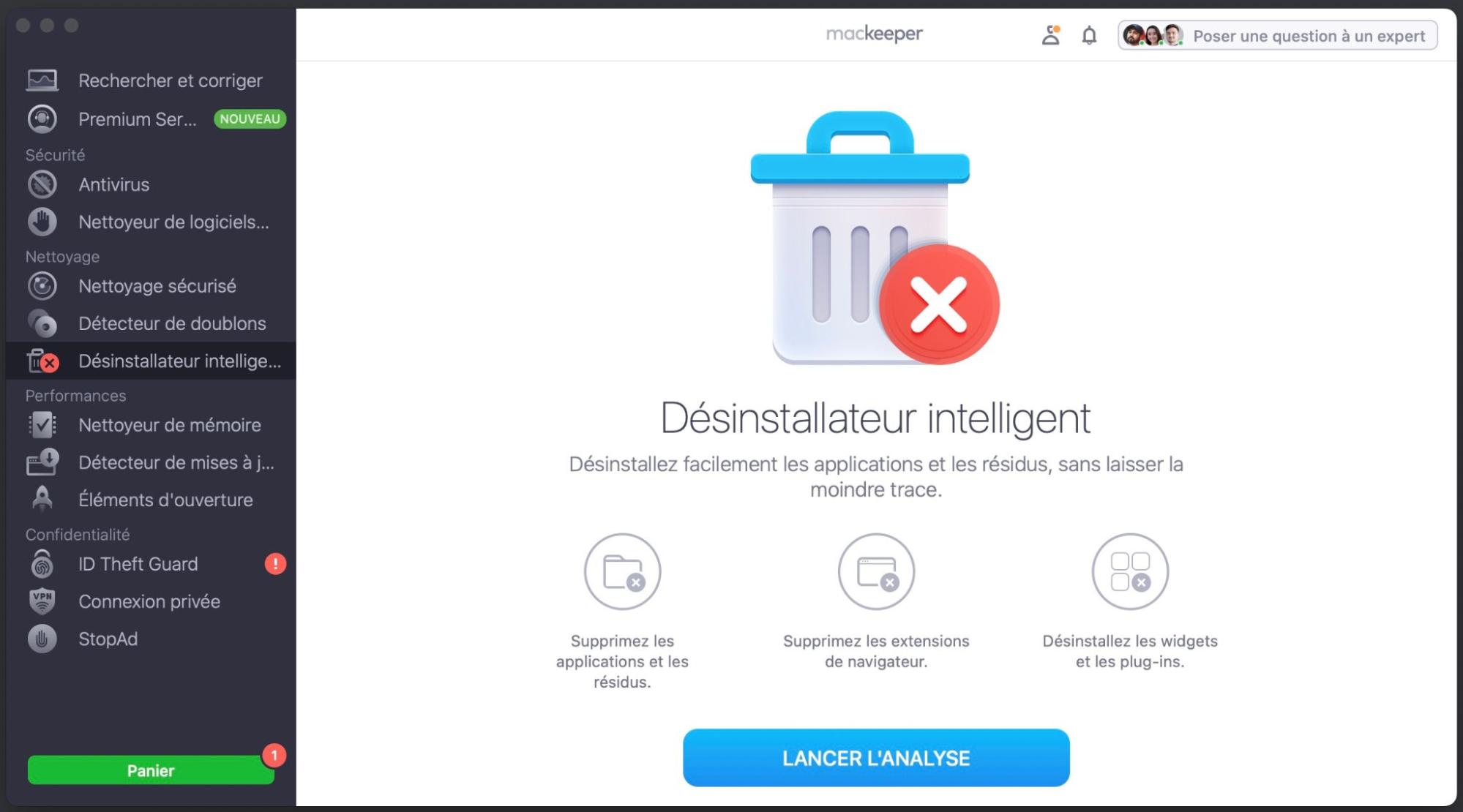
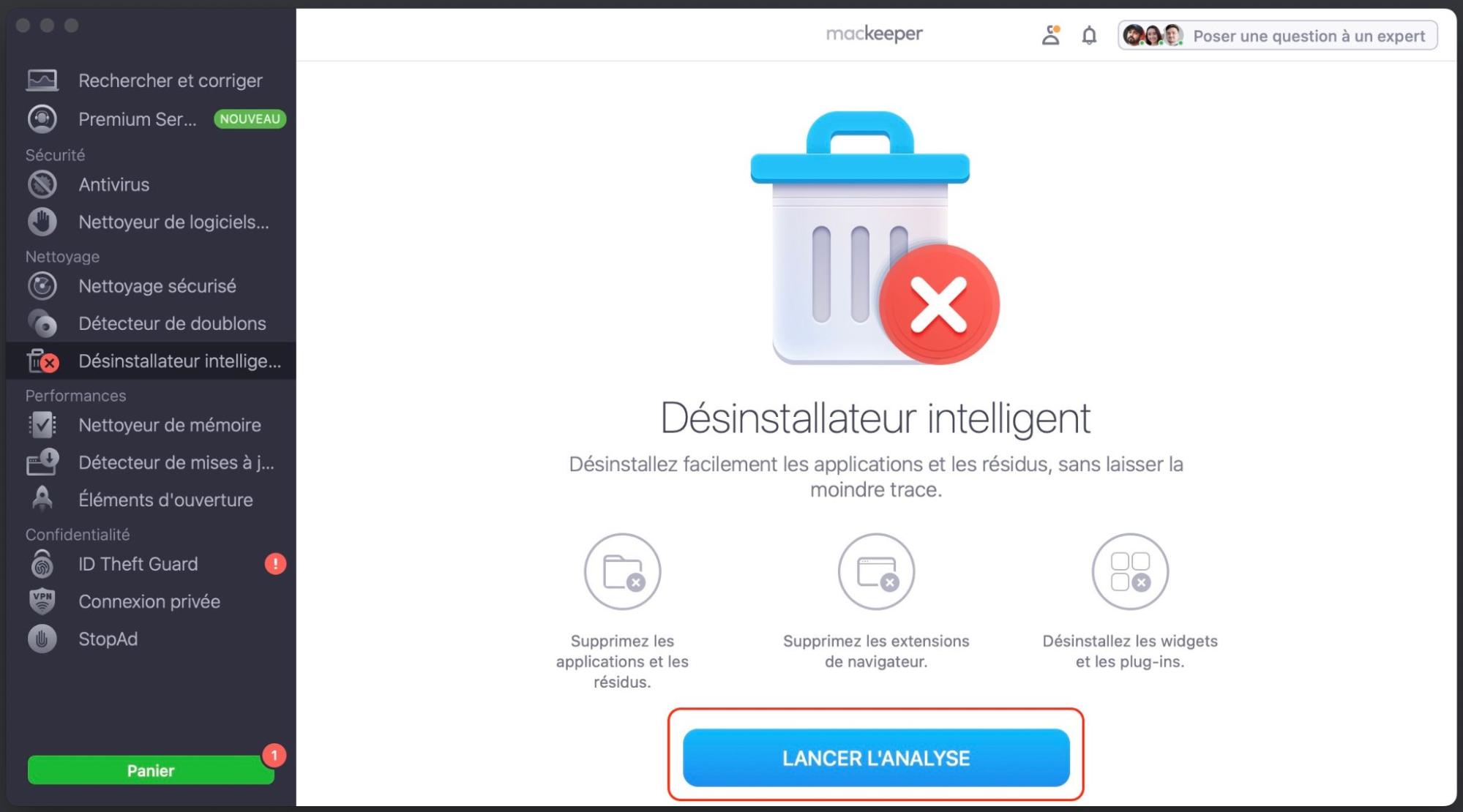
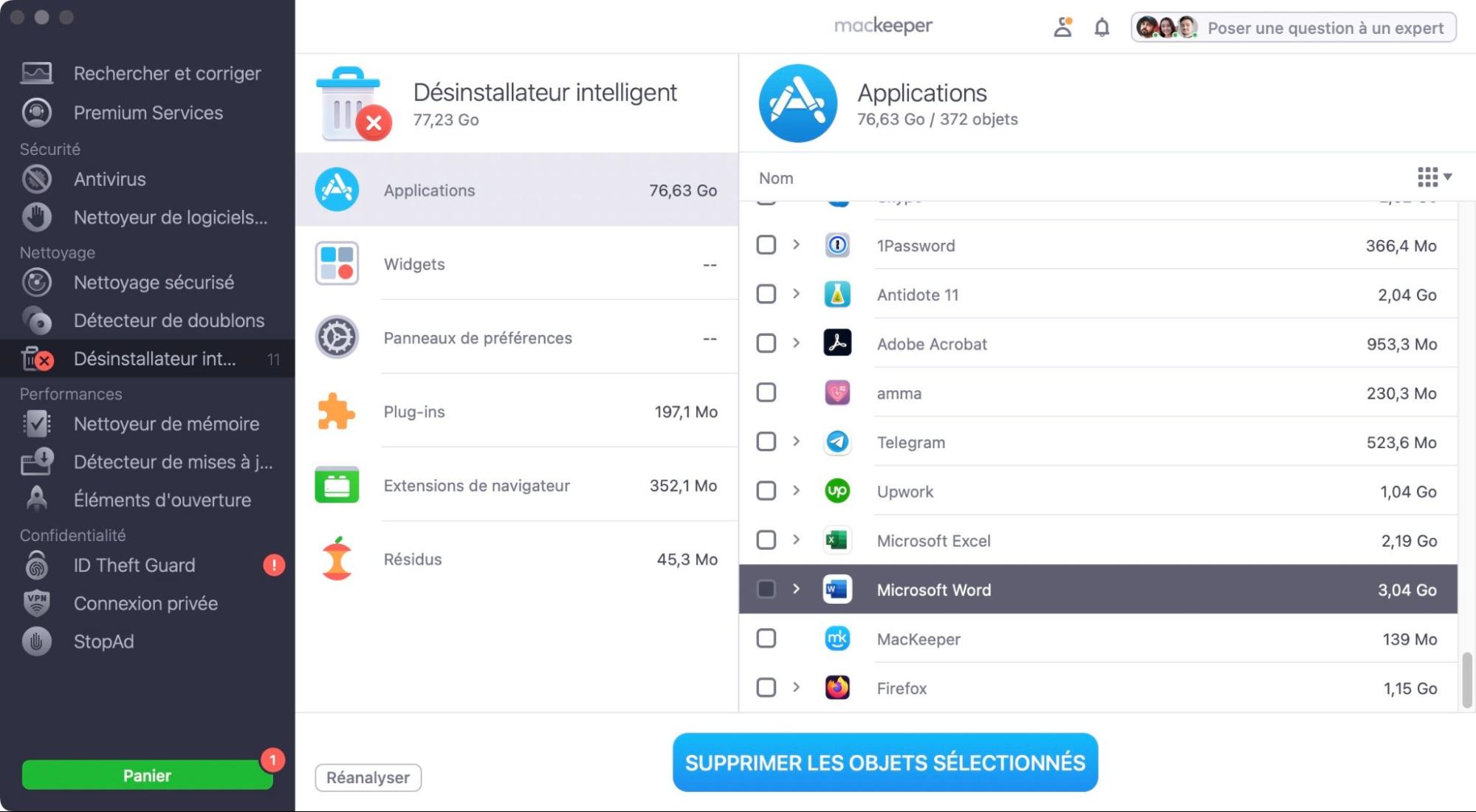
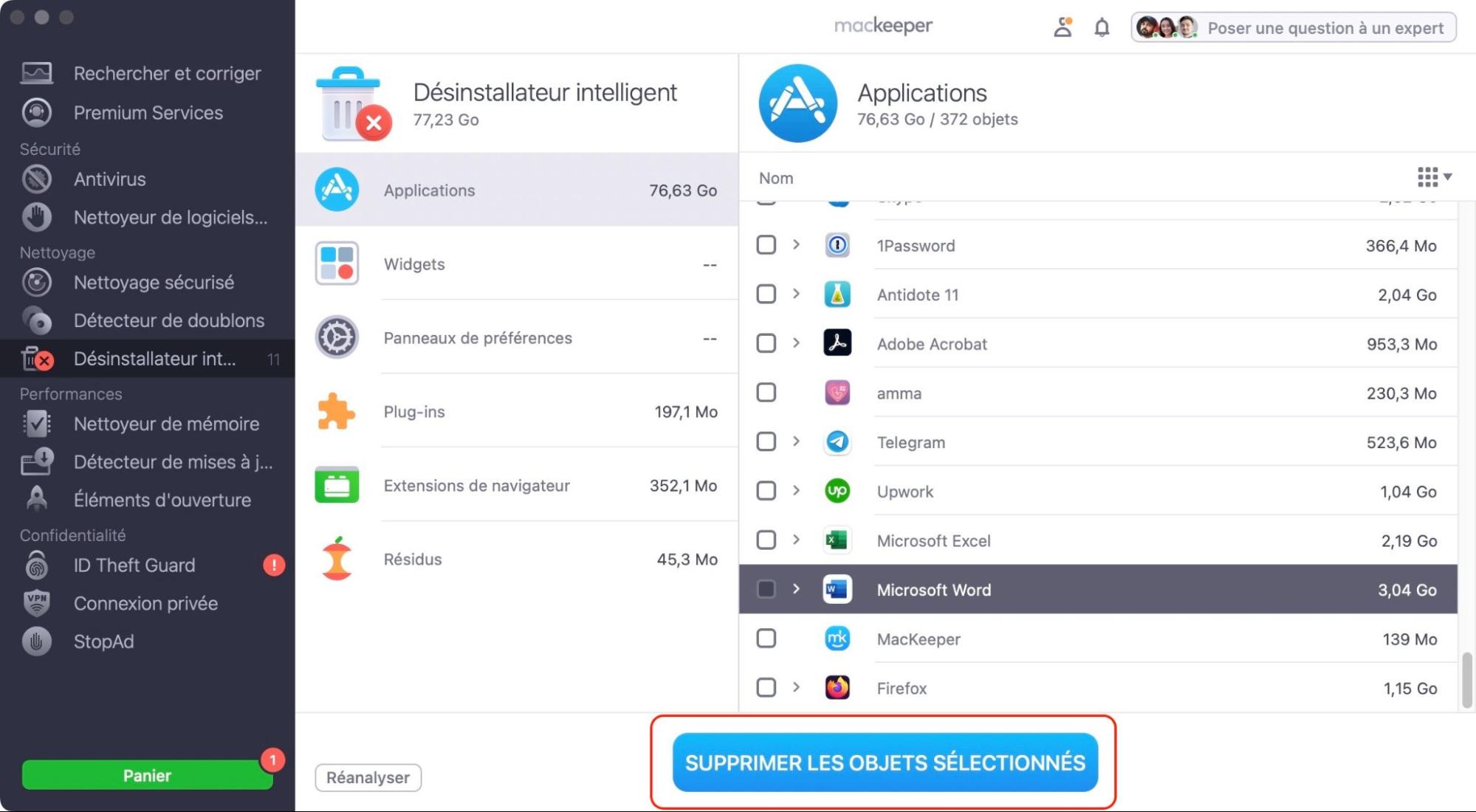
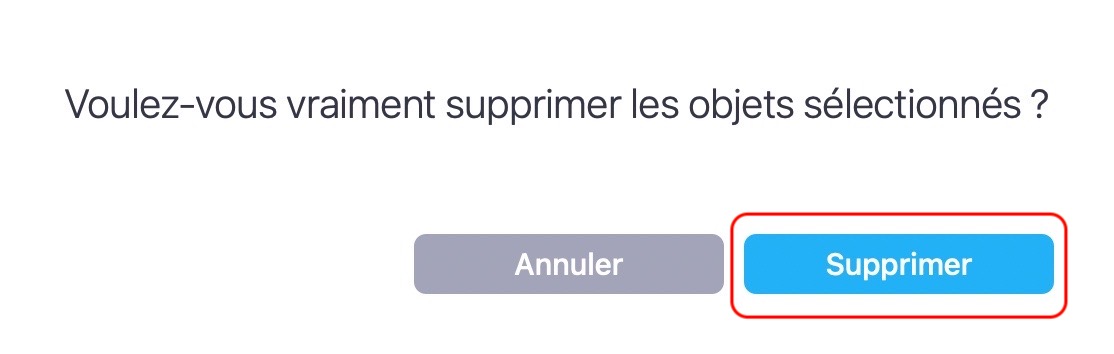
Vos applications Office 365 devraient maintenant être supprimées de votre ordinateur. Si, pour une raison quelconque, le processus a échoué, jetez un coup d'œil à la manière de supprimer Microsoft Office manuellement.
Supprimer Microsoft Office manuellement
La version Mac de Microsoft Office comprend Word, Powerpoint, Excel, OneDrive, Outlook et OneNote. Comme toutes les applications, elles sont divisées en composants et réparties dans un fichier binaire et de nombreux fichiers de service.
1. Retirer Microsoft Office des applications
Voici comment retirer le logiciel Microsoft Office des applications :
- Ouvrez le Finder > Applications
- Appuyez sur la touche Commande et cliquez pour sélectionner toutes les applications Office 365
- Appuyez sur Ctrl + Sélectionnez les applications choisies, puis cliquez sur Placer dans la corbeille.
2. Effacer les fichiers Microsoft Office
Dans les applications, vous trouverez une liste de tous les fichiers exécutables. Mais, chose ennuyeuse, les fichiers de service peuvent se trouver dans des dossiers secrets sur votre disque. Ainsi, pour supprimer complètement Office 365 de votre Mac, vous devrez localiser et supprimer les composants nécessaires.
Si vous rencontrez des difficultés pour exécuter Office 365, il se peut que vous ayez des fichiers temporaires qui encombrent votre Mac et nuisent à son bon fonctionnement. Notre équipe vous recommande également de protéger vos fichiers par un mot de passe pour plus de sécurité.
Voici comment supprimer les fichiers Microsoft Office :
- Fermez toutes les applications Office 365 et assurez-vous qu'elles ne sont pas actives
- Cliquez sur et entrez dans Applications. Puis, l'un après l'autre, cliquez sur Powerpoint, Word, etc. et déposez-les dans la corbeille
- Notez que tous les fichiers de service inutiles se trouvent souvent dans le dossier caché de la bibliothèque. Pour ouvrir ce dossier, sélectionnez Aller dans le menu Finder > cliquez sur Aller au dossier > et tapez ~/Bibliothèque dans la boîte > cliquez sur Aller
- Dans ce dossier, vous devez localiser puis supprimer les dossiers et fichiers liés à Office 365. Nous avons répertorié les répertoires pour que vous puissiez trouver ces fichiers et dossiers de service inutiles. Vérifiez chaque répertoire ci-dessous, étape par étape :
- ~/Library/Containers/com.microsoft.Word
- ~/Library/Containers/com.microsoft.Office365ServiceV2
- ~/Library/Containers/com.microsoft.errorreporting
- ~/Library/Containers/com.microsoft.Excelcom.microsoft.netlib.shipassertprocess
- ~/Library/Containers/com.microsoft.Outlook
- ~/Library/Containers/com.microsoft.RMS-XPCService
- ~/Library/Containers/com.microsoft.Powerpoint
- ~/Library/Group Containers/UBF8T346G9.ms
- ~/Library/Group Containers/UBF8T346G9.OfficeOsfWebHost
- ~/Library/Group Containers/UBF8T346G9.Office
- ~/Library/Application Scripts/com.microsoft.Office365ServiceV2
- ~/Library/Application Scripts/com.microsoft.errorreporting
- ~/Library/Application Scripts/com.microsoft.Excel
- ~/Library/Application Scripts/com.microsoft.Powerpoint
- ~/Library/Application Scripts/com.microsoft.onenote.mac
- ~/Library/Application Scripts/com.microsoft.Word
- ~/Library/Preferences/com.microsoft.Excel.plist
- ~/Library/Preferences/com.microsoft.Powerpoint.plist
- ~/Library/Preferences/com.microsoft.Outlook.plist
- ~/Library/Preferences/com.microsoft.Word.plist
- Allez maintenant à la Corbeille et videz-la pour désinstaller complètement Office 365 sur votre Mac.
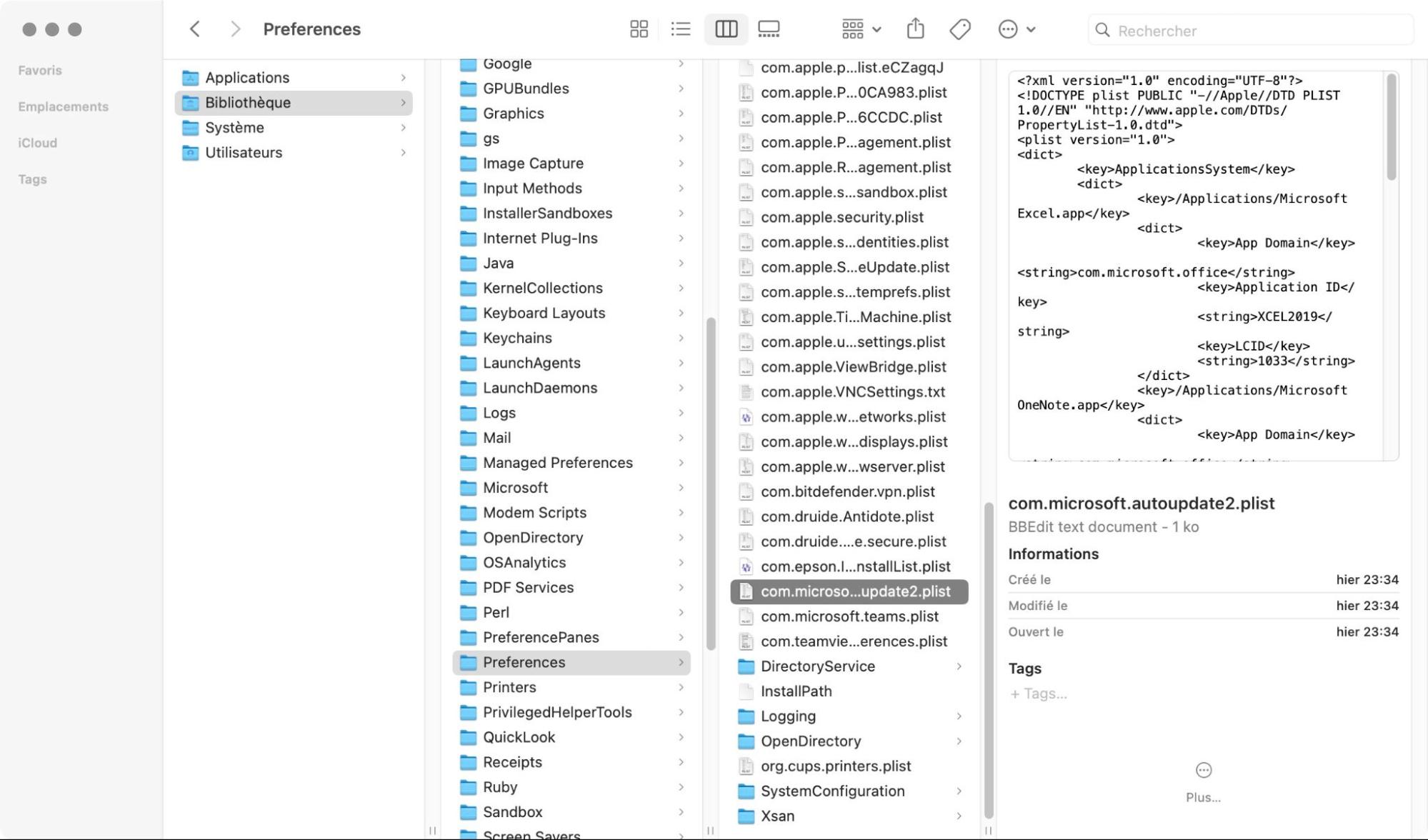
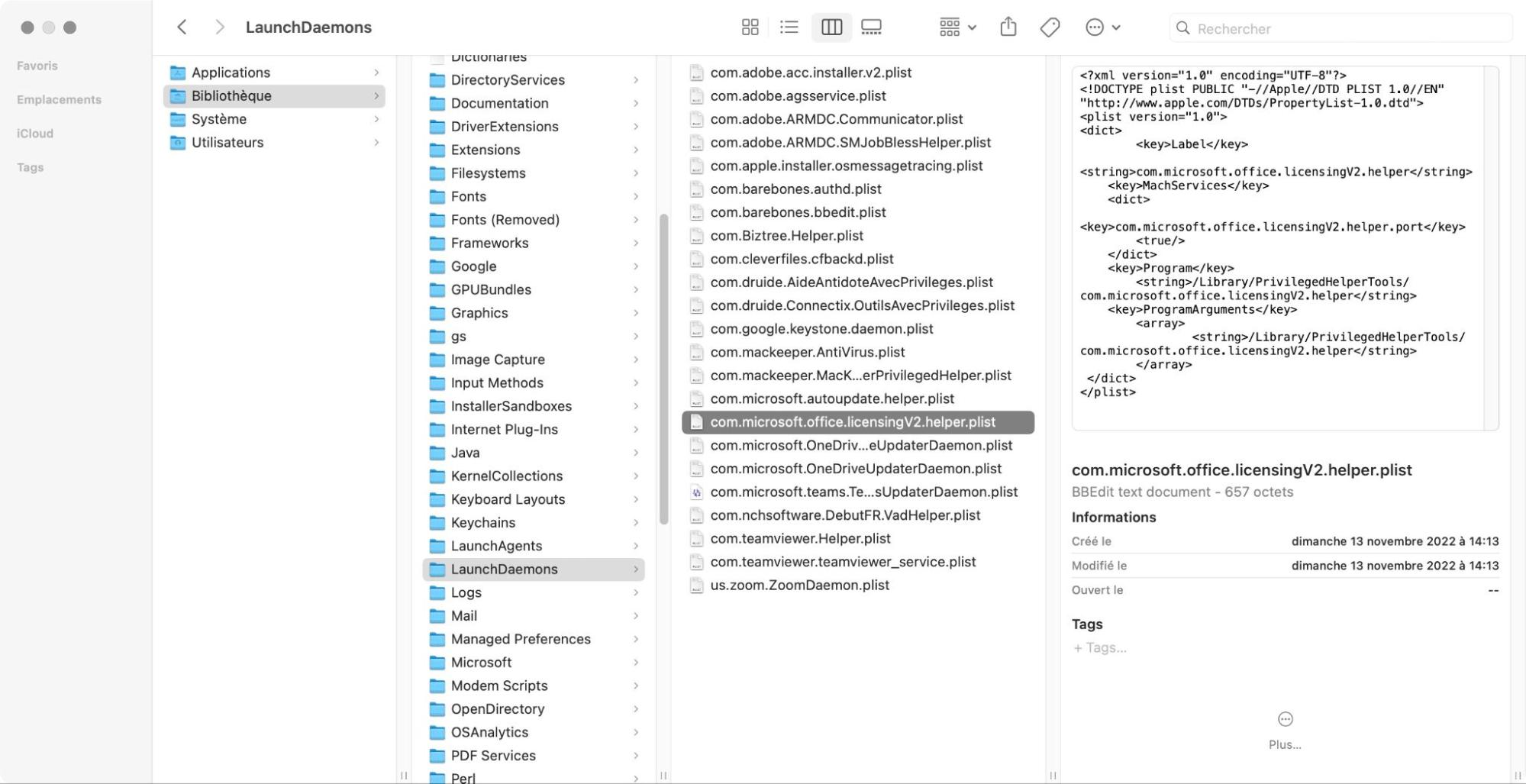
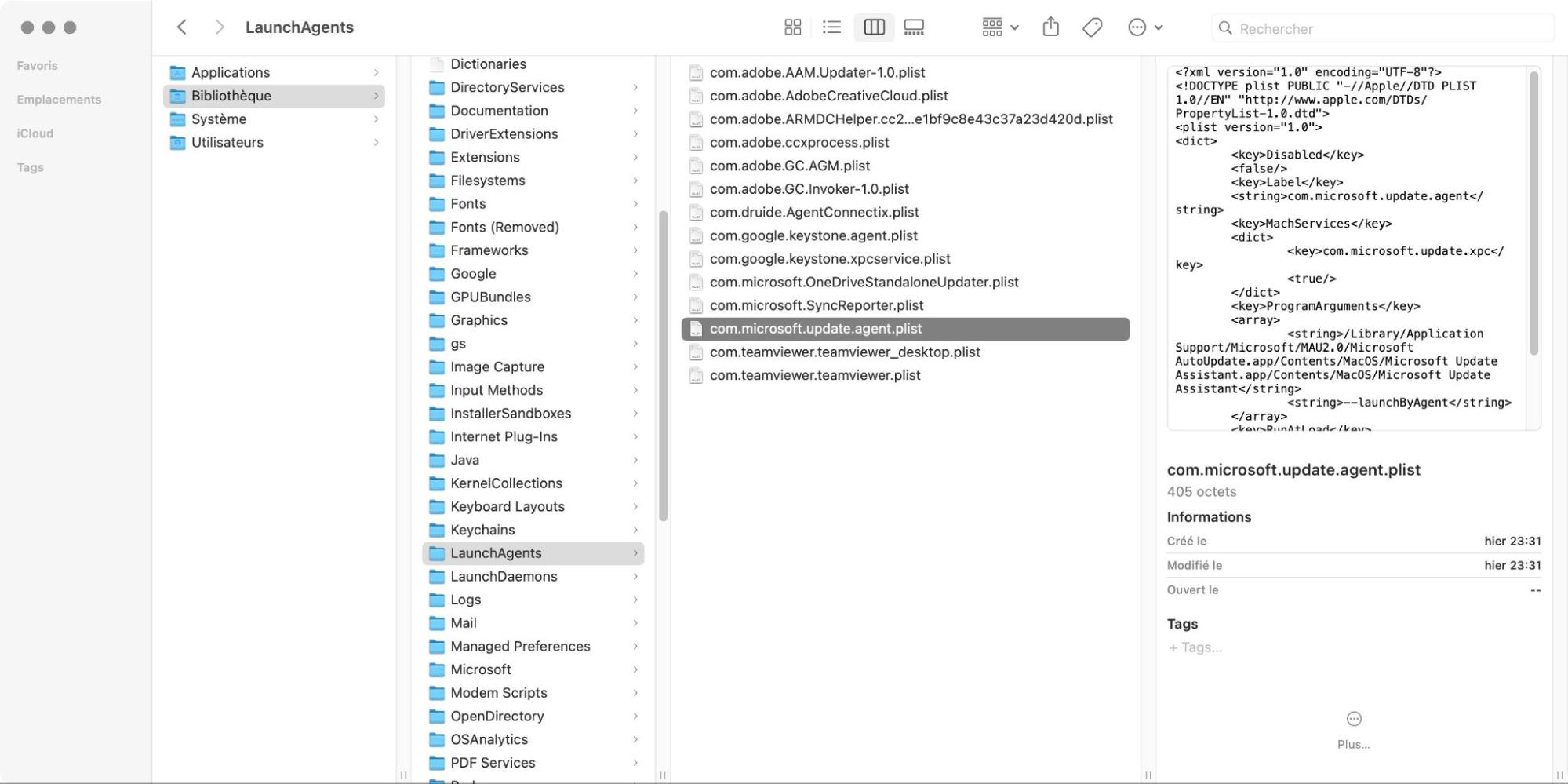
3. Supprimer Microsoft Office du Dock
Voici comment supprimer Microsoft Office du Dock :
- Localisez toutes les applications Office 365 qui se trouvent dans votre dock
- Appuyez sur Ctrl et choisissez Options
- Sélectionnez Supprimer du dock.
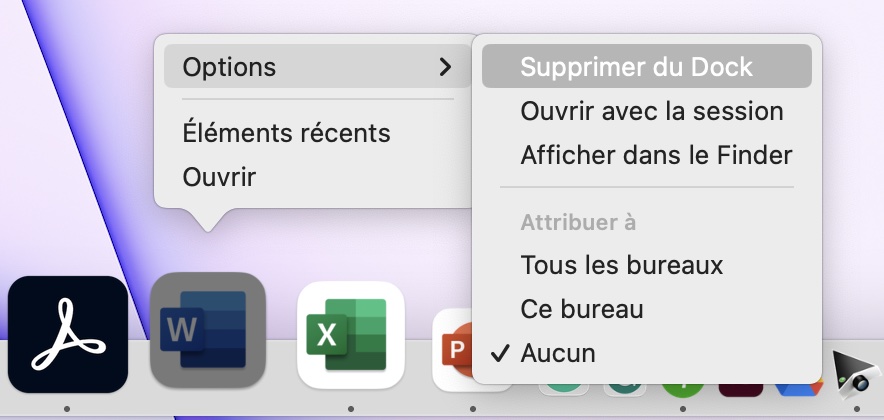
Comment désinstaller Office 365 sur Mac rapidement
Comme vous le savez maintenant, il y a deux façons principales de désinstaller complètement Microsoft Office - avec l’aide d’un logiciel tiers ou manuellement. On peut dire sans risque de se tromper que la manière la plus simple et la plus rapide de supprimer Office 365 est de le faire à l'aide d'une application tierce, car le processus manuel prend du temps pour les supprimer avec soin.
Un désinstalleur automatique fait le travail à votre place, permettant à vos déchets d'être nettoyés correctement et en toute sécurité en quelques instants. Pour notre part, nous suggérons d'utiliser MacKeeper pour ses outils très fiables. Votre premier correctif est gratuit, vous n'avez donc aucun risque à prendre.
Quelle est la différence entre Office 365 et les autres versions ?
Il est facile de se méprendre sur la différence entre Office 365 et les autres versions. Pour clarifier les choses, Office 365 est un service basé sur un abonnement, tandis que les autres versions nécessitent un achat unique.
Vous pouvez vous abonner à Office 365 sur une base mensuelle ou annuelle. L'un des grands avantages de l'abonnement est qu'il vous permet de bénéficier des dernières mises à jour tout au long du plan. Vos données d'achat sont liées à votre compte, ce qui vous permet de télécharger Microsoft Office sur cinq machines au maximum.
Les offres ponctuelles ne peuvent être mises en place que sur un Mac ou un PC fixe. Malheureusement, vous ne recevrez pas de mises à jour critiques impliquant de nouvelles fonctionnalités. Cependant, vous n'êtes pas limité dans le temps et vous bénéficiez d'un accès à vie après l'achat de la licence.
Note : La suppression de Microsoft Office avec MacKeeper effacera définitivement toutes les données relatives à Office 365, créez donc une sauvegarde si vous souhaitez l'utiliser à nouveau dans le futur.
Pour conclure
Bien qu'il soit pénible de découvrir que vous ne pouvez pas supprimer une application que vous souhaitez, nous avons couvert les étapes recommandées à suivre si vous rencontrez ce problème avec Office 365. Bien sûr, la désinstallation manuelle peut prendre du temps, mais avec l'aide de désinstalleurs tiers, ce processus n'est pas aussi fastidieux qu'il pourrait l'être.
Votre Office 365 devrait maintenant être entièrement supprimé. Cependant, si vous rencontrez toujours le même problème pour désinstaller Microsoft Office 365 sur votre Mac, notre expert technique Mac qualifié vous accueillera. Pour nous demander de l'aide, utilisez la ligne d'assistance que MacKeeper met à votre disposition dans les Services Premium.







